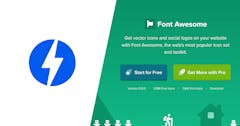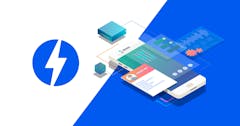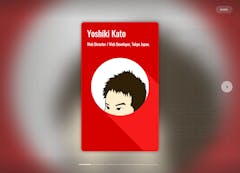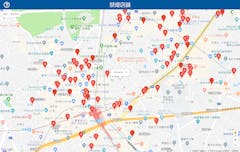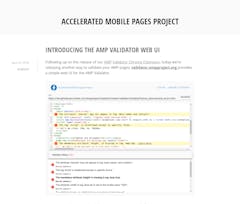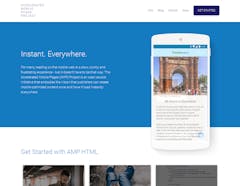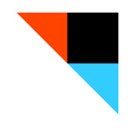 IFTTT (語源は 「IF This Then That」) は、その語源の通り、「何かをしたときに」、「これを実行する」 という組み合わせをユーザーが自由に作っておいて (これを 「レシピ」 と呼んでいます)、様々な行動を自動化できる Web サービス。
IFTTT (語源は 「IF This Then That」) は、その語源の通り、「何かをしたときに」、「これを実行する」 という組み合わせをユーザーが自由に作っておいて (これを 「レシピ」 と呼んでいます)、様々な行動を自動化できる Web サービス。
例えば、「Blog を更新したとき」 → 「Twitter に投稿」 とか、「Dropbox にファイルを置くと」 → 「Kindle 用のファイルに変換してメールする」 とか、色々なサービスを組み合わせることで色々便利なんですが、この IFTTT の iPhone アプリが公開されました。

IFTTT の iPhone アプリでは Web 版 IFTTT で使用するのと同じようにレシピの管理や編集ができるだけでなく、iPhone の 「連絡先」、「写真」、「リマインダ」 というチャンネルが新たに追加されます。
チャンネルっていうのは、簡単にいえばレシピに使える具材ですが、iPhone 上のこれらアプリで行った 「何か」 をトリガーに 「何か」 を実行したりといったことが可能になります。
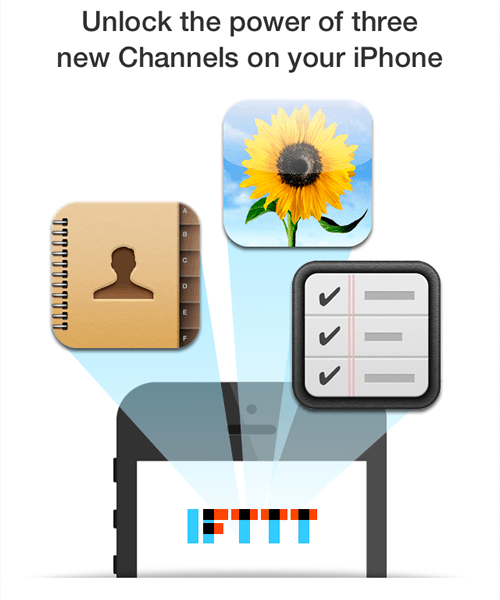
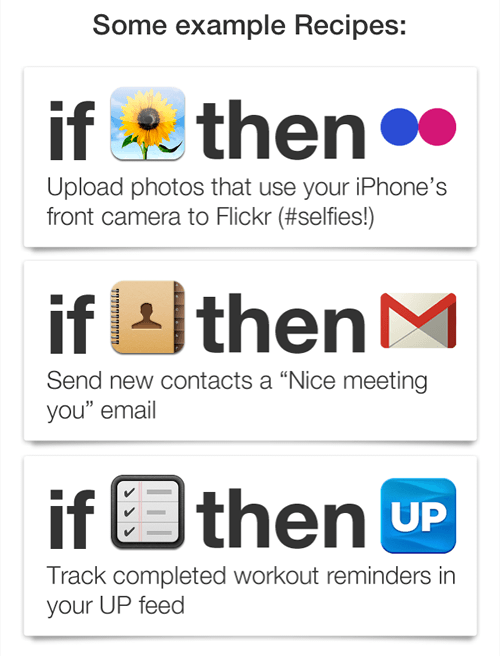
IFTTT for iPhone でレシピを作ってみるテスト
例えばですが、iPhone で写真を撮ったら、即座に Flickr に写真をアップロードするなんてこと (Flickr の方はさすがに撮ったそばから Web に公開っていうのはアグレッシブすぎるかもしれませんが) や、リマインダ上のタスクをすべて完了したら、「終わったよー」 と Twitter に投稿するとか、連絡先に新しい人を登録したら、その人に 「よろしくねー」 っていうメールを送るなんてこともできます。
ここでは試しに iPhone でスクリーンショットを撮ったら、Dropbox に保存するっていうレシピを作って試してみました。IFTTT ですでに Dropbox にアクセスできる状態になっている前提で進めます。
まず、レシピボタンを押して、新規レシピの作成に進みます。左上の 「+」 ボタンです。

まずは、トリガーとなる行動を登録しますが、
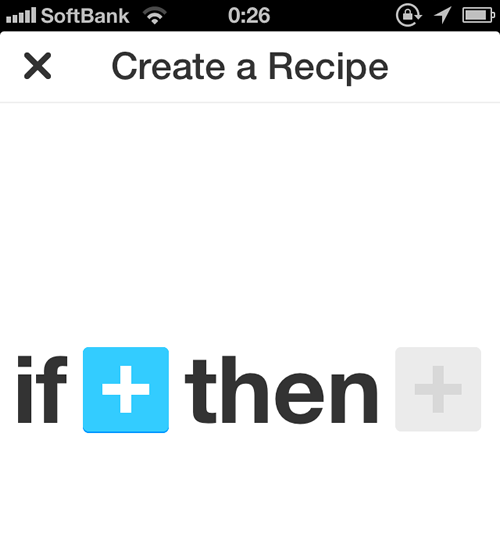
「iOS Photos」 を選択して、項目から 「New screenshot」 を選択しますね (ここで写真へのアクセス許可を聞かれると思うので OK しておきましょう)。
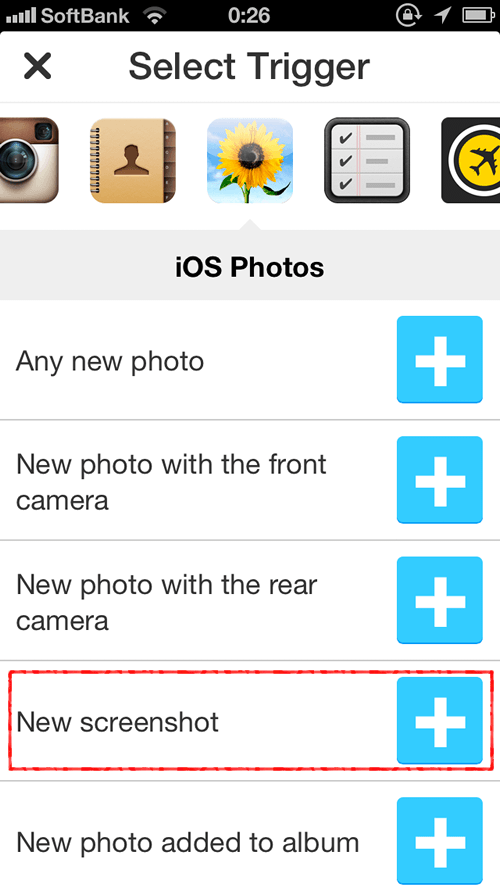
で、次に行動を設定しますが、
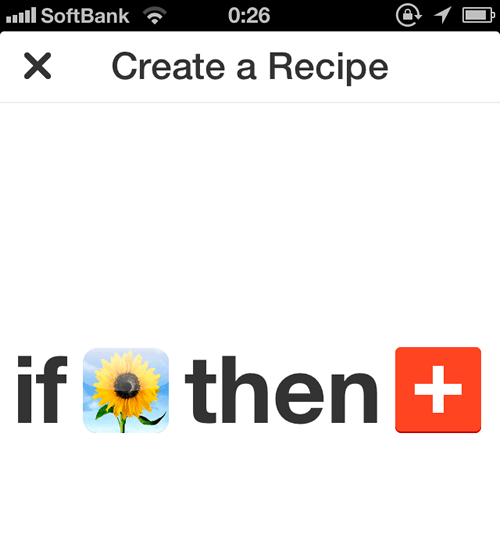
ここで Dropbox を選択して設定を完了すると、下記のような感じでレシピができあがります。
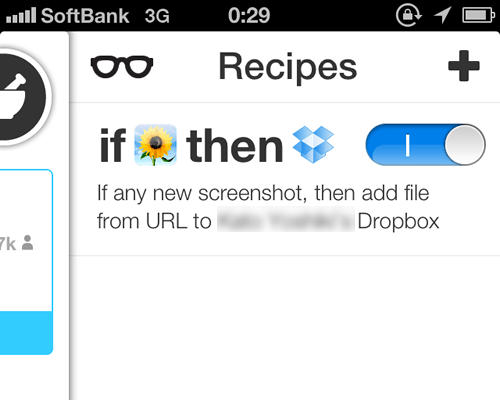
で、早速スクリーンショットを撮ってみると、スクリーンショットが Dropbox に保存されました。
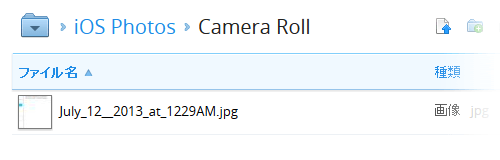
ま、同じような事はフォトストリームを有効にしてれば、iCloud の方で可能ですが、iPhone での操作をトリガーにレシピが作れるっていうのは便利です。
バックグラウンド処理も可能
IFTTT for iPhone のすばらしいところは、「バックグラウンド同期」 機能が実装されていること。この機能を有効にしておくと、バックグラウンドで IFTTT アプリが監視しておいてくれて、レシピで登録した行動を iPhone で行うと、自動的にレシピを処理してくれます。
これを有効にしておかないと、いちいち IFTTT アプリを立ち上げないといけなくなるので面倒。設定から有効にしておくといいと思います (レシピをアプリから最初に作った時にも有効にするか聞かれると思います)。
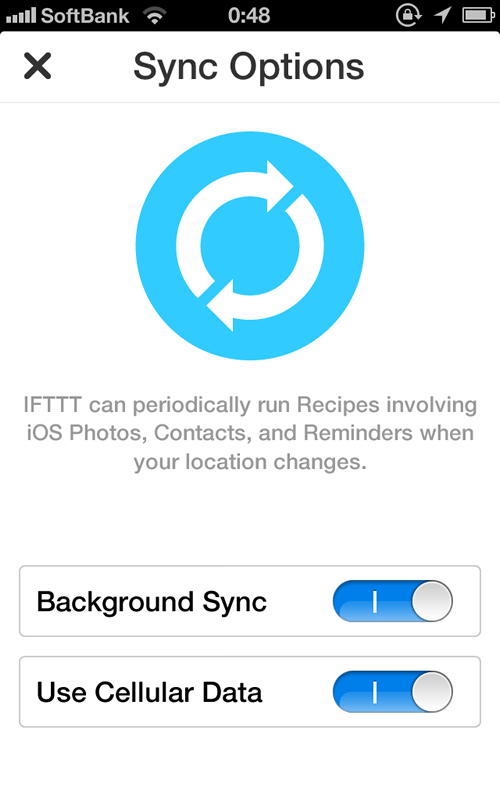
ということで、使い方次第で色々便利になっておすすめですよ。ダウンロードは下記から。ちなみに、iOS 6.0 以降必須です。